win10如何开启文件共享给小米盒子 win10开启文件共享给小米盒子的方法
许多网友留言说如何win10如何开启文件共享给小米盒子?自己电脑重装系统后小米盒子无法读取电脑中的共享文件夹,尝试多次都以失败告终,这可能是设置不正常造成的,针对此疑问,小编来和大家说说win10开启文件共享给小米盒子的详细步骤。
具体方法如下:
1、打开控制面板的‘’程序‘’。

2、选择添加程序。
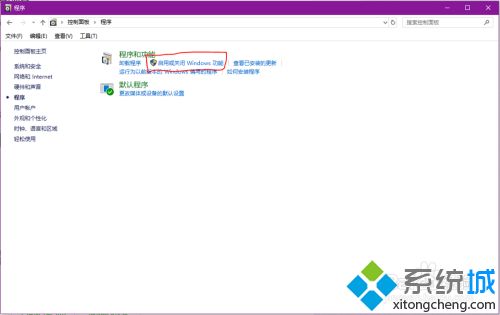
3、选择SMB功能全打钩。
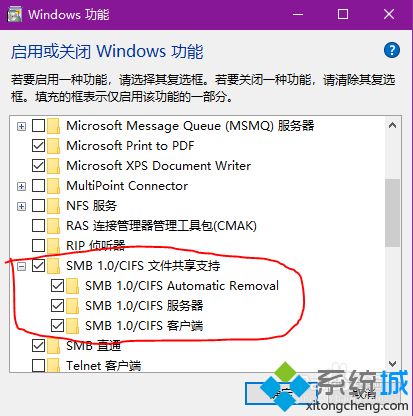
4、重启电脑。
5、选择自己要共享的文件夹。
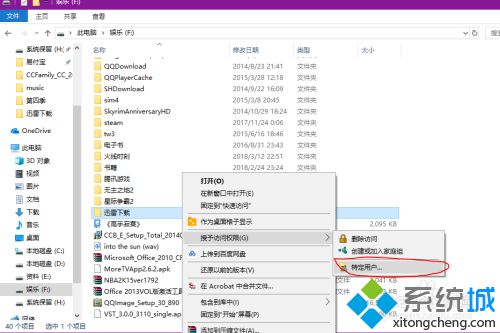
6、添加everyone权限。
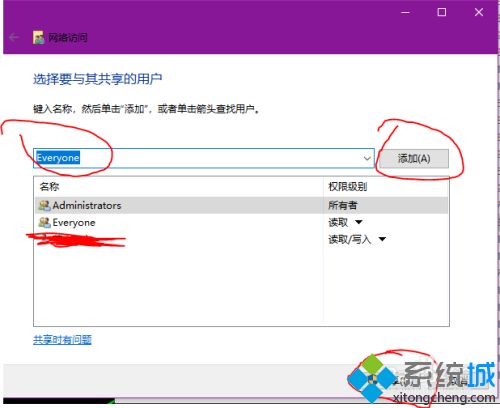
以上详解win10开启文件共享给小米盒子的方法,简单几个步骤即可实现,有需要的快来操作!
我告诉你msdn版权声明:以上内容作者已申请原创保护,未经允许不得转载,侵权必究!授权事宜、对本内容有异议或投诉,敬请联系网站管理员,我们将尽快回复您,谢谢合作!










